La reconnaissance optique de caractères (ou OCR) est une technologie qui permet de convertir un texte dactylographié, manuscrit ou une capture d'écran en une forme que votre machine (ordinateur) peut comprendre. Vous pouvez l'utiliser pour modifier ou éditer des documents sur papier, extraire du texte à partir de captures d'écran, et bien plus encore. De nos jours, il existe de nombreux produits permettant une conversion de capture d’écran avec OCR sur le marché. Mais lequel utiliser ? Et pourquoi exactement ? Eh bien, jetons un coup d'œil à certains des choix les plus populaires en la matière.
Top 5 des logiciels OCR pour capture d'écran OCR sur Windows
1. PDFelement
Considéré comme l'un des meilleurs logiciels de reconnaissance optique de caractères sur le marché, PDFelement est bien plus que cela. Cet éditeur PDF professionnel vous permet de gérer vos fichiers PDF de différentes manières. Une fois le processus OCR terminé, vous pouvez modifier votre texte, votre image et d'autres contenus de la capture d'écran. Peu de logiciels OCR permettent de faire de la sorte.
 100% sécurité garantie
100% sécurité garantie  100% sécurité garantie
100% sécurité garantie  100% sécurité garantie
100% sécurité garantie 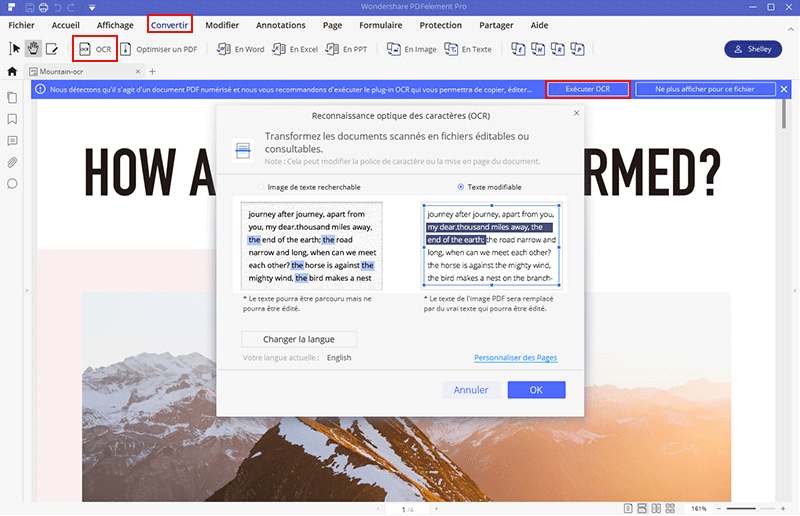
Prend en charge plusieurs langues et permet également la conversion par lots. Grâce à ses nombreuses fonctionnalités, vous pouvez marquer des fichiers, créer des fichiers PDF à partir d'un fichier/scanner, insérer ou supprimer des pages dans un PDF, diviser un PDF en différentes pages et bien plus encore.
Avantages
- Un ensemble de fonctionnalités puissantes
- Excellente précision en termes d'OCR
- Interface Microsoft Office familière
- Version d'essai complète disponible
- Une assistance et des services à la clientèle rapides et efficaces
 100% sécurité garantie
100% sécurité garantie  100% sécurité garantie
100% sécurité garantie  100% sécurité garantie
100% sécurité garantie 2. Adobe Acrobat DC
Quand on pense aux documents PDF, on pense toujours à Adobe. Alors qu'Acrobat était la référence dans le monde du PDF il y a plusieurs années, d'autres produits sont parvenus à s'en rapprocher récemment. Adobe reste néanmoins un outil PDF de premier ordre, doté de toutes les fonctionnalités auxquelles vous pouvez avoir besoin pour gérer vos documents.
L'un des plus grands avantages d'Adobe est son intégration avec des services de cloud computing. Depuis qu'Adobe a introduit un cloud, vous pouvez transformer des documents manuels en documents numériques et les stocker efficacement dans le cloud et les partager avec d'autres utilisateurs tout en collaborant.

Avantages
- Intégration cloud sans faille
- Une gamme de fonctionnalités complètes
Inconvénients
- Adobe est connu pour ses nombreux crashs
- La conversion de PDF scannés peut entraîner une perte de contenu
- Les options de police sont limitées au niveau du formatage
3: Boxoft Free OCR Converter
Si vous recherchez un logiciel OCR gratuit et fiable, Boxoft pourrait être votre solution. Il vous permettra d'extraire du texte de tous les types d'images, et de détecter plusieurs langues. Vous pouvez également l'utiliser pour scanner des documents sur papier.
Le logiciel est très pratique et il a été conçu spécialement pour la reconnaissance optique de caractères (OCR) et l'extraction de texte à partir d'images. D'un autre côté, l'expérience utilisateur est un peu dépassée, mais le logiciel fait quand même son travail. De plus, n'attendez pas beaucoup d'autres fonctionnalités de ce logiciel gratuit car il se limite à la reconnaissance optique de caractères.
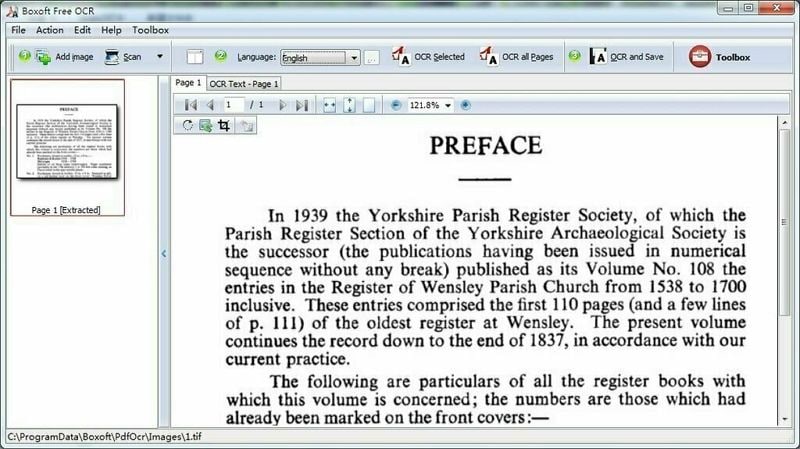
Avantages
- Gratuit et efficace
- Détecte plusieurs langues
- Peut scanner des copies papier de documents
Inconvénients
- L'expérience utilisateur est dépassée
- Aucune autre caractéristique à part l'OCR
4: ReadIRIS
ReadIRIS est avant tout un logiciel d'OCR, mais il est également doté d'autres fonctionnalités. Cependant, nombre de ces fonctionnalités sont difficiles à utiliser car il n'y a aucune instruction et, de plus, elles peuvent ne pas fonctionner à tout moment. Si l'OCR est ce dont vous avez besoin, le logiciel vous permettra de travailler avec une grande variété de formats de fichiers.
L'une de ses meilleures caractéristiques est son système de reconnaissance de cartes de visite, ce qui est très pratique dans le monde des affaires. Vous pouvez également l'utiliser pour lire des livres en audio dans le format souhaité. Les dernières versions ont essayé d'améliorer l'interface utilisateur et de la rendre plus simple à utiliser, mais on est encore loin du compte.
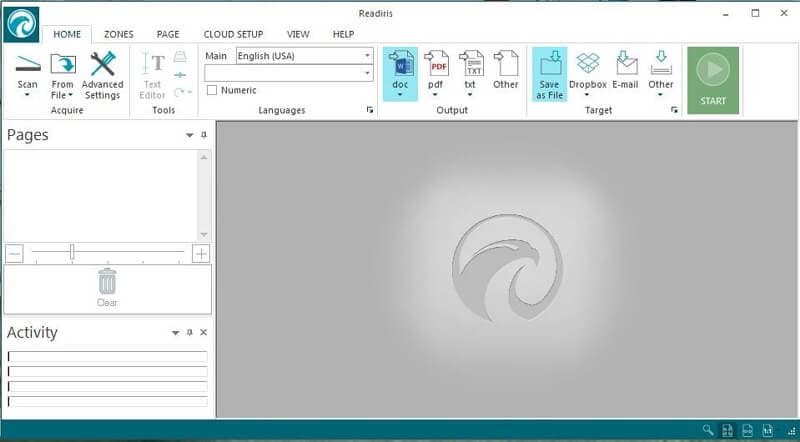
Avantages
- Reconnaissance de cartes de visite
- Écouter des livres dans le format souhaité
- OCR de grande précision
Inconvénients
- Les utilisateurs signalent qu'il est difficile d'enregistrer le produit
- De nombreuses fonctionnalités ne fonctionnent pas comme annoncé
5: Abbyy FineReader
Ce logiciel a été conçu à l'origine pour les utilisateurs de Mac. Depuis lors, l'entreprise a toutefois ajouté le support de Windows. Vous pouvez essayer la version d'essai gratuite, qui est valable pendant 30 jours. Bien qu'il ait été conçu pour fonctionner comme un logiciel d'OCR, il présente quelques problèmes de précision. Par exemple, l'OCR ne reconnaît pas les pages et certains résultats peuvent être brouillés.
L'entreprise affirme avoir fabriqué le produit pour qu'il soit utilisé par les particuliers mais, bien qu'il puisse reconnaître près de 200 langues, il présente encore quelques inconvénients.
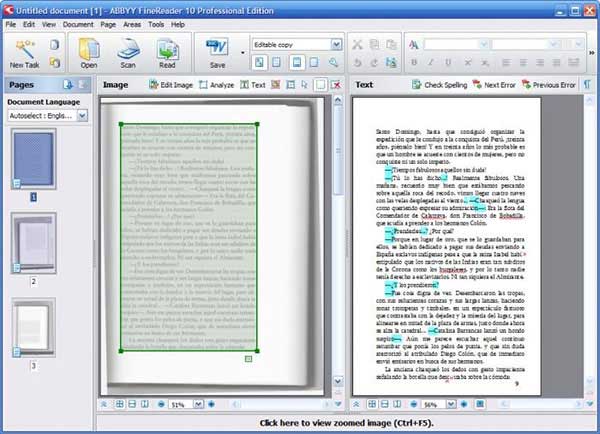
Avantages
- Une interface exceptionnellement claire
- Reconnaît près de 200 langues
- Comparaison de documents multiformats
Inconvénients
- L'OCR ne reconnaît pas les pages
- Manque d'outils d'édition
Comment utiliser l'OCR sur une capture d'écran - Guide détaillé
Parmi les nombreuses options logicielles qui sont disponibles sous Windows, nous vous recommandons vivement PDFelement. Il rend le processus simple, il facile à utiliser et les résultats obtenus sont impressionnants. Plus important encore, il vous permet de modifier vos documents après la conversion OCR. Voici un guide étape par étape pour transformer une capture d'écran en texte éditable sous Windows.
Étape 1. Dans le menu d'accueil, cliquez sur "Créer un PDF". Cette option vous permet de créer des PDF à partir de n'importe quel document, y compris des documents scannés et des captures d'écran.
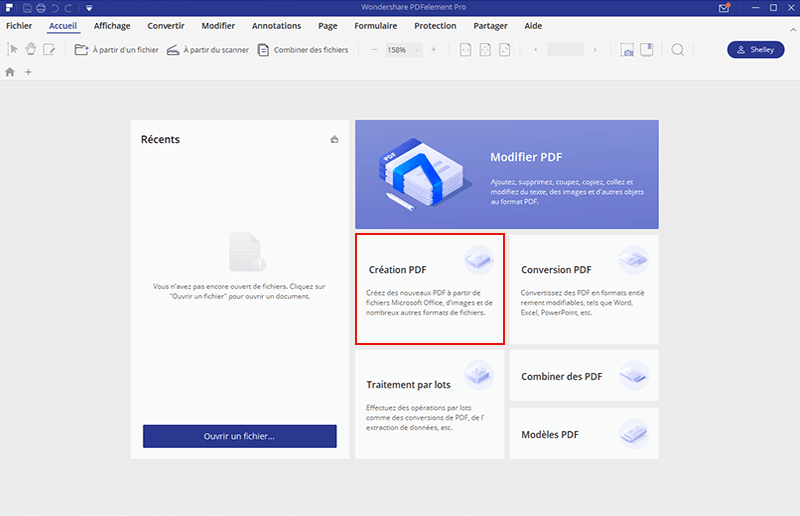
Étape 2. Vous obtiendrez le message suivant "Nous détectons qu'il s'agit d'un PDF scanné et nous vous recommandons d'exécuter l'OCR". L'exécution de l'OCR vous permettra de modifier le document. Dans la fenêtre contextuelle du texte éditable, vous pouvez changer la langue de certains textes, ainsi que personnaliser la page.
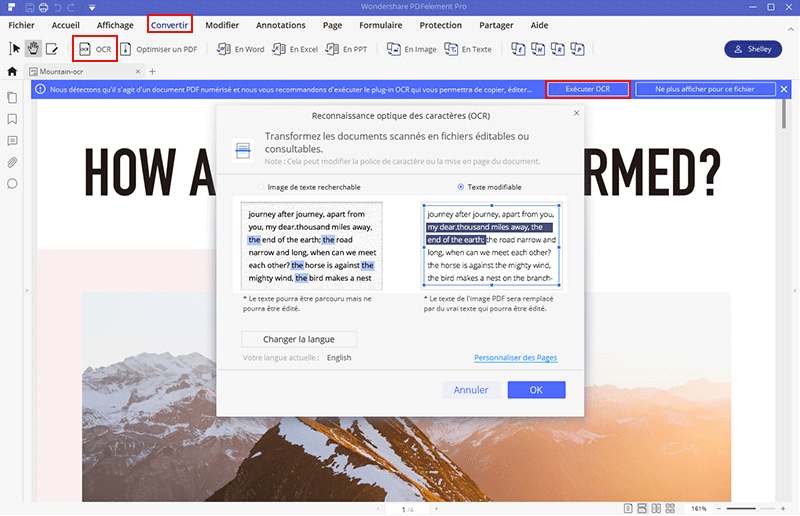
Étape 3. Lorsque la conversion OCR est terminée, vous pouvez continuer à modifier le document. Il existe un large éventail d'outils d'édition dans l'onglet "Modifier". Lorsque vous avez terminé l'édition, allez dans "Fichier > Enregistrer".
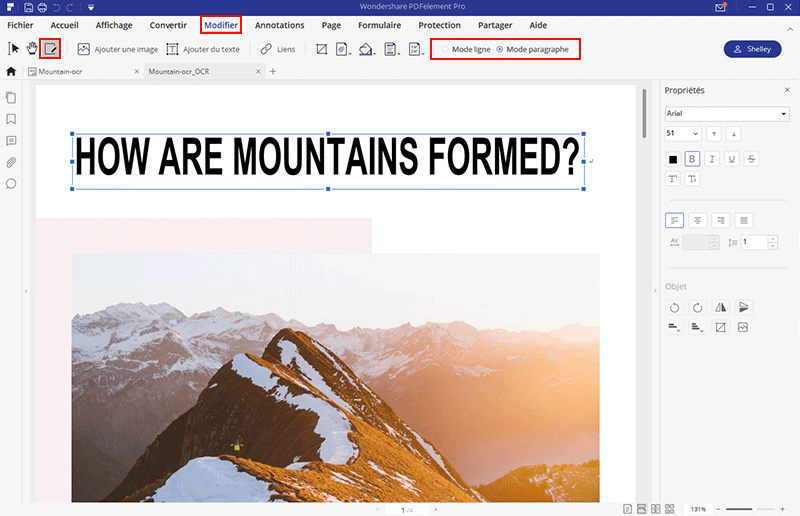
Comparaison des 5 outils d’OCR pour capture d'écran sous Windows
|
PDFelement
|
Adobe Acrobat DC
|
Boxoft Free OCR Converter
|
ReadIRIS
|
Abby Reader
|
|
|---|---|---|---|---|---|
| Caractéristiques | Un ensemble de fonctionnalités puissantes à un prix inférieur à celui d'Adobe | Le plus large éventail de fonctionnalités sur le marché | Uniquement un logiciel OCR | Il existe d'autres caractéristiques, mais elles ne fonctionnent pas correctement. | Abby est principalement un logiciel d'OCR et manque d'outils d'édition |
| Résultats | Excellent OCR. Il vous offre plus de fonctionnalités pour éditer vos fichiers | La conversion entraîne parfois une perte de formatage | Un OCR décent, mais rien d'autre | Un OCR très précis | Ne reconnaît parfois pas les pages |
| Facilité d'utilisation | Interface simple et intuitive, conversion OCR quasiment en un clic | Adobe peut parfois planter, ce qui rend son utilisation pénible. Il est également assez compliqué à utiliser pour effectuer certaines tâches. | L'expérience utilisateur est dépassée | Certaines fonctionnalités ne fonctionnent pas et les utilisateurs ont signalé avoir rencontré des difficultés lors de l'enregistrement du produit | Une interface claire et simple à utiliser |
| Prix | Les options de prix les plus abordables et les plus compétitives | Adobe vous propose un abonnement mensuel qui fonctionne sur le court terme, mais qui est coûteux sur le long terme | Gratuit | Son prix peut être assez élevé | Prix élevé pour un logiciel qui ne fait que de l'OCR |
VOIR AUSSI
-
- 1. Top 10 des éditeurs de PDF gratuits
- 2. Supprimer les mots de passe de vos PDF
- 3. Insérer un PDF dans un document Word
- 4. Convertir un fichier PDF en formulaire à remplir
- 5. Le meilleur logiciel pour supprimer les filigranes des PDF
- 6. Convertir un document PDF en URL
- 7. Convertir des PDF en Word sur Mac gratuitement
- 8. Les 10 meilleures imprimantes PDF gratuites
- 9. Top 10 des éditeurs PDF pour Mac à ne pas manquer
- 10. Numériser plusieurs pages de PDF
 100% sécurité garantie
100% sécurité garantie



